发布时间:2023-04-07 11: 28: 50
品牌型号:联想ThinkPad E14
系统:Windows 10家庭版
软件版本:Internet Download Manager
在线下载工具里idm是非常优秀的工具之一,但有用户反应idm有时下载速度非常快,有时下载速度不稳定,idm下载速度慢什么原因?idm下载速度慢不一定是软件的原因,有时也可能是由于网络,以及网络硬件的问题。idm下载速度慢怎么解决?idm下载速度慢,我们可以通过设置关掉速度限制,以及通过增加连接数提升速度。下面来看详细介绍吧!
一、idm下载速度慢什么原因
idm下载速度慢有时并非是软件的问题,可能是由于网络,或网络硬件的问题。
1.检查网络硬件

有时,外部光缆故障也会造成网络不稳定,下载速度慢等问题,我们可以通过观察【光猫】上的亮灯情况来判断网络状况。除了【光猫】可能出现故障外,路由器也可能出现故障,可以切换连接方式测试路由器是否存在故障。
2.同一网络环境下其他设备
除了网络硬件故障造成idm下载速度慢,如果在同一网络环境中连接了较多的设备,也可能干扰idm下载的速度。
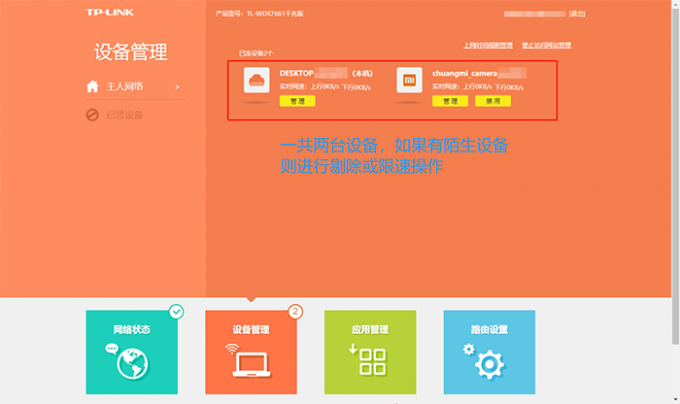
检查在同一网络环境下是否存在多个设备,我们可以通过登录路由器的管理界面,查看是否有陌生设备,直接禁用,或限速均能改善idm的下载速度。
除了上面检查网络环境和网络硬件设备外,我们可以对idm进行设置,下面来看idm下载速度慢怎么解决吧!
二、idm下载速度慢怎么解决
idm下载速度慢,我们可以通过对两项内容进行设置,一是取消idm限速;二是增加idm连接数量。
1.取消idm限速
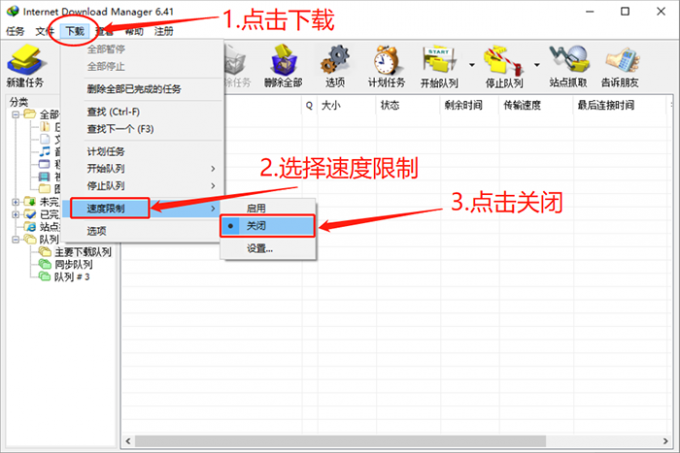
取消idm的速度限制只需三步即可完成,单击展开idm菜单栏内【下载】,选择【速度限制】,单击【关闭】即可,再使用idm下载文件便不再有速度限制。单击【速度限制】设置项内【设置】,可以在弹窗中取消【idm启动时自动启用限速功能】的勾选,以后再使用idm时便不再限速(如图4)。
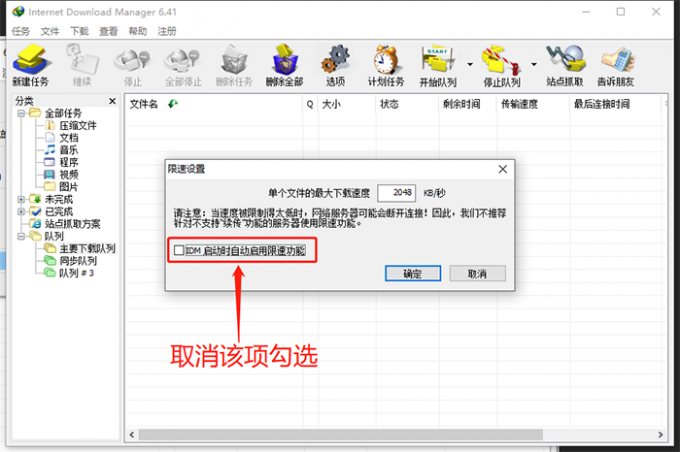
2.增加idm连接数
idm连接数越多,下载速度越快,我们可以在【选项——连接】设置界面对其进行编辑。
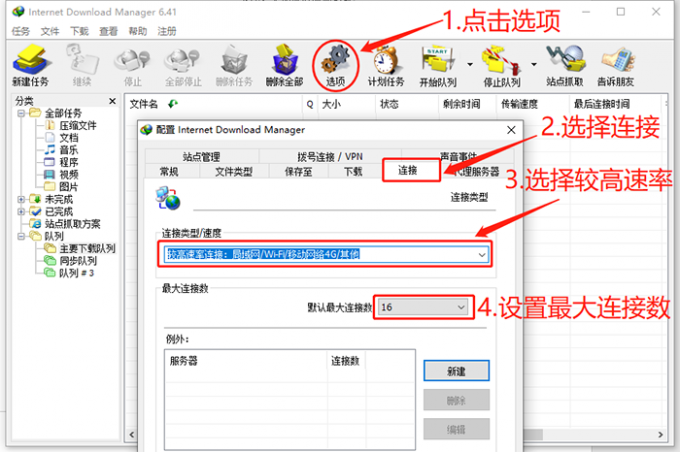
单击idm工具栏内【选项】,打开弹窗后,单击【连接】,在【最大连接数】位置编辑修改连接参数即可。
三、总结
以上便是,idm下载速度慢什么原因,idm下载速度慢怎么解决的内容。idm下载速度慢可能是网络环境的问题,或者网络硬件问题。idm下载速度慢,我们可以通过关闭idm的限速选项,或增加idm的连接数来解决。更多有关idm使用技巧,尽在idm中文网站!
展开阅读全文
︾